
发布时间:2023-10-09 09: 00: 00
品牌型号:联想 YOGA 710
系统:Windows 10
软件版本:GoldWave
GoldWave是一款专业的音频编辑软件,用它可以实现将音频中背景音乐和人声剥离开来的效果,下面介绍的是goldwave消除人声不理想,goldwave消除人声参数怎么设置的相关内容。
一、goldwave消除人声不理想
GoldWave消除人声,通常借助的是对应的效果器,能实现这一目的的效果器不止一种,出现消除人声不理想这一现象的也并非个例,这种现象是非常正常的。
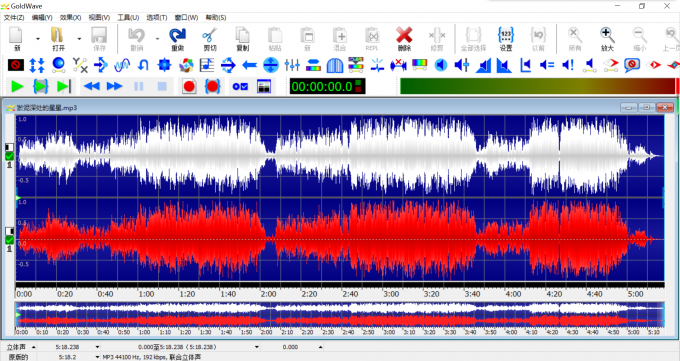
为了方便制作,音频工作者往往会将人声和音乐分轨录制,混音后输出为一个音频文件。这样的音频文件被我们下载后,导入到软件中,呈现的是混音后的效果,即人声和音乐被保存在了同一个音轨中。
图1是在GoldWave中导入音频后的操作界面,该音频是立体声音频,拥有两个声道,分别用白色和红色表示,人声和音乐的波形交织呈现。
基于上述原因,使用软件消除人声时有杂音存留是较为正常的现象,我们可以通过一些方法减弱杂音。
第一种方法是将效果叠加使用,即重复使用同一种或同一类效果器,多重效果叠加后,人声消除效果会更明显。
第二种方法是将操作精细化,尽可能缩小设置效果的音频范围,通过重复操作,从而实现较为良好的人声消除效果。
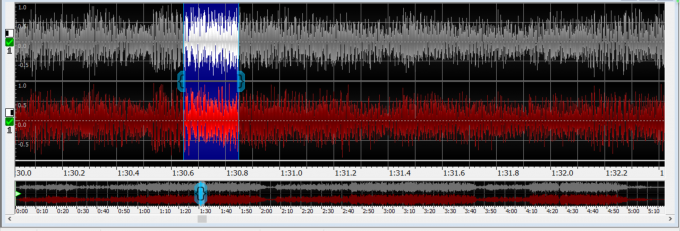
上图是将时间轴放大后,截取的一小段音频对象,在小的范围内,效果器更容易捕捉人声,从而降低杂音出现的可能性。
二、goldwave消除人声参数怎么设置
在GoldWave中消除人声时该如何设置参数呢?
选择“效果”——“立体声”——“减少元音”效果器,在有的版本中,这个效果器也叫做消减人声,这是翻译差异,使用方法是类似的。

在弹出的效果器设置窗口中,对消除人声的参数进行调整。
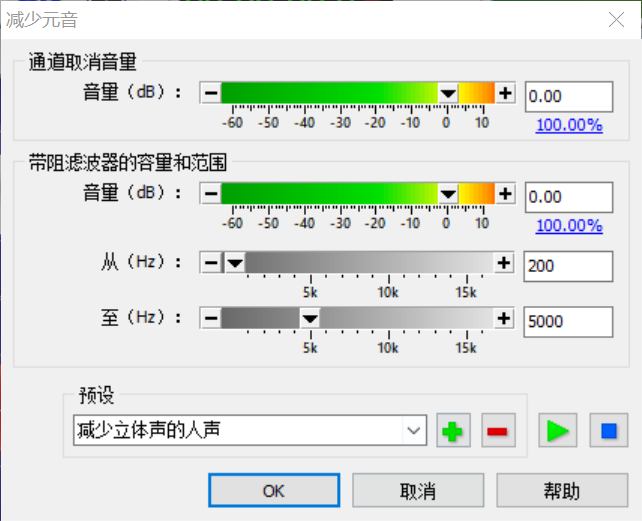
需要设置的参数主要有两个部分,音量大小和滤波器参数,滤波器参数又包括音量和阈值上下限,这是使用效果器时需要重点关注的参数。
软件提供了一些减少人声的预设,图4是其中一种,但在实际应用中并不建议大家直接使用预设,因为音频和音频之间性质有所不同,对每个音频设置特定的参数才能更好地消除人声。
对于大部分音频来说,人声和音乐的频率差别越大,消除起来更容易,在设置滤波器范围时参数调整会更为方便,效果也会更好。反之,如果人声和音乐相差不大,就容易出现消除不彻底、有杂音的现象,杂音主要就是由未能被消除的人声混杂而成的。
这就是今天要和大家分享的关于goldwave消除人声不理想,goldwave消除人声参数怎么设置的主要内容,更多案例分享欢迎进入GoldWave中文网站查看。
展开阅读全文
︾